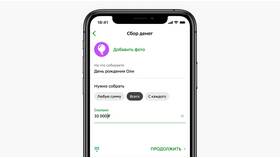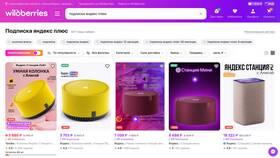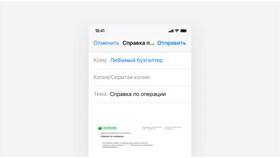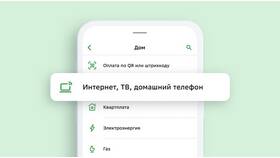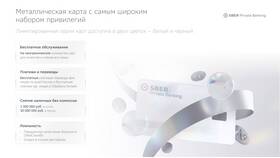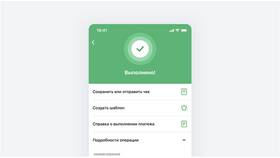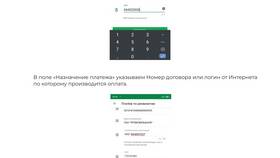- Найдите иконку приложения на главном экране или в меню
- Нажмите и удерживайте иконку до появления меню
- Выберите пункт "Удалить" или значок корзины
- Подтвердите удаление во всплывающем окне
| 1 | Откройте "Настройки" телефона |
| 2 | Перейдите в раздел "Приложения" |
| 3 | Найдите "Сбербанк Онлайн" в списке |
| 4 | Нажмите "Удалить" |
- Нажмите и удерживайте иконку приложения на главном экране
- Выберите "Удалить приложение"
- Подтвердите действие нажатием "Удалить"
- Откройте "Настройки"
- Перейдите в "Основные" → "Хранилище iPhone"
- Найдите приложение Сбербанк Онлайн
- Выберите "Удалить приложение"
| Через звонок | Позвоните по номеру 900 с привязанного телефона |
| В отделении | Посетите ближайшее отделение с паспортом |
| Через банкомат | Выберите "Отключить мобильный банк" в меню |
- Удалите сохраненные логины и пароли в настройках браузера
- Очистите кэш приложений для банковских операций
- Проверьте список доверенных устройств в настройках безопасности
- Доступ к счетам через приложение будет прекращен
- Авторизация на новых устройствах потребует подтверждения
- Push-уведомления перестанут приходить
| Отключение уведомлений | Сохраняет приложение, но прекращает оповещения |
| Выход из аккаунта | Позволяет оставить приложение без доступа к данным |
- Скачайте приложение из официального магазина
- Войдите с использованием прежних учетных данных
- Подтвердите вход через SMS-код
- Восстановите логин через функцию "Забыли логин?"
- Сбросьте пароль с помощью SMS-подтверждения
- Обратитесь в контакт-центр по номеру 900 при проблемах
Удаление Сбербанк Онлайн - простая процедура, но перед этим стоит убедиться, что у вас есть альтернативные способы доступа к счетам и картам.